Pioneer10.0版本更新说明1
朗尔易链多媒体系统更新指南说明书
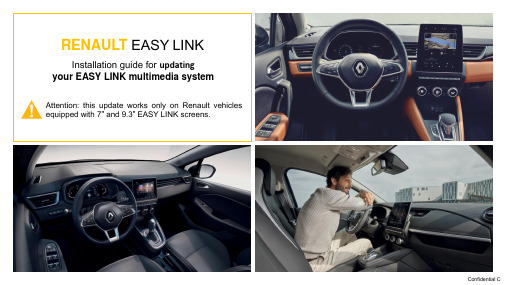
Installation guide for updatingyour EASY LINK multimedia systemRENAULT EASY LINKAttention:this update works only on Renault vehicles equipped with 7”and 9.3”EASY LINKscreens.123How do I get system updates?For each of these steps, be sure to:•Keep the engine on, without driving, to preserve battery power•The update is valid for your vehicle only. Plugging the USB key into another vehicle maycause the multimedia system to malfunction, for which you would be responsible•Do not remove the USB key, and complete the update with the vehicle stationary and theengine onWhy should you do this update?It gives you access to:-the latest software developments,-new features,-improved design and ergonomics.Prerequisites: Use a USB key in FAT32 formatEnsure that you have a USB key in FAT32format witha capacity of16GB or32GB.To check the format of your USB key:connect it to yourcomputer,click on the key,then click the“Properties”tab.•Follow the instructions on all the pages.•Make sure that your Internet connection is active throughout the entire procedure.•Do not interrupt the download process..1How do I complete the update?Download the update version available on the Renault EASY CONNECT website for your countryExample screen. The version bears the number indicated at the time of download.How do I complete the update?Unzip the downloaded folder on your computer:Copy the entire contents of the unzipped file onto your USB key.•The previously empty USB key should contain only the extracted files23•To unzip the downloaded folder, we recommend using http://7zip.fr/•Be careful not to rename or modify the extracted filesTo extract a file, right-click on it then select the option“Extract All”How do I complete the update?Start the engine and connect your USB key to one of the USB ports in the centre console.24•For safety reasons, ensure the vehicle is stationary when carrying out this operation. •Make sure you keep the engine on to avoid draining your battery.•For fuel-powered vehicles, carry out the update in a ventilated location (preferably outside).•Keep the USB key plugged in for the entire duration of these steps to avoid interrupting the update.•Be sure to use one USB key per vehicle and per download. (Do not use the same update for another vehicle.)Plugging the USB key into another vehicle may cause the multimedia system to malfunction, for which you would be responsible.The system will detect the USB key and begin verifying the integrity of theupdate content automatically.If the USB key’s contents are corrupted,an error message will appear prompting the user to download the content again.No action is required by the user.This process takes up to 10minutes.How do I complete the update?25•The update may take up to 25 minutes.•Make sure you keep the engine on to avoid draining your battery.•Keep the USB key plugged in for the entire duration of these steps to avoid interrupting the update.Important: Driver-assistance systems and the standard available features (radio, Bluetooth connection, navigation, etc.) will not be accessible during the last 10 minutes of the update.The system will detect the update.A screen will appear,giving you 30seconds to accept or refuse the update.If you tap “Yes”:the update is launchedIf you tap “No”:the installation is interrupted,and you can update your system at a later timeIf you do nothing for the 30seconds:the update is launched automaticallyOnce the content has been verified successfully,an installation message will bedisplayedHow do I complete the update?6If you accepted the update,wait•Do not be alarmed: a series of blank screens and screens indicating the time remaining will appear.•Make sure you keep the engine on to avoid draining your battery.•Keep the USB key plugged in for the entire duration of these steps to avoid interrupting the update.•Important: Driver-assistance systems and the standard available features (radio, Bluetooth connection, navigation, etc.) will notbe accessible during the last 10 minutes of the update.•Once the installation is complete, the system will reboot, once or several times, and a blank screen may appear for severalminutes. Simply wait, keep the USB connected, and do nothingto the vehicle.How do I complete the update?Tap “OK”once the software has been updated.Once the software has been updated, the following message is displayed:7This final message may not appear.The screen remains black after the last reboot.Exit and lock your vehicle.Your EASY LINK will be updated after 10minutes.Remember to remove the USB key.The installation is complete.You can now remove the USB key8。
Pioneer操作手册

Pilot Pioneer操作手册目录目录 (2)1 软件安装 (4)1.1 Pilot Pioneer安装步骤 (4)1.2 MSXML软件安装 (7)1.3 Winpcap软件安装 (9)2 基本操作 (12)2.1 测试数据管理 ....................................................... 错误!未定义书签。
2.1.1 测试数据导入 ................................................... 错误!未定义书签。
2.1.2 测试数据删除 ................................................... 错误!未定义书签。
2.1.3 测试数据导出 ................................................... 错误!未定义书签。
2.1.4 测试数据合并及分割 ............................................. 错误!未定义书签。
2.2 地图数据管理 (38)2.2.1 地图数据导入 (38)2.2.2 地图数据删除 (39)2.2.3 地图数据的新增 ................................................. 错误!未定义书签。
2.2.4 地图数据的编辑 ................................................. 错误!未定义书签。
2.2.5 Raster地图的坐标校准........................................... 错误!未定义书签。
2.3 基站数据管理 (39)2.3.1 基站数据导入 (39)2.3.2 基站数据删除 (40)2.3.3 基站数据查看窗口 (40)2.3.4 基站数据导出 (41)3 测试流程 (22)3.1 工程创建 (22)3.2 设备配置 (23)3.3 设置测试模板 (31)3.4 保存工程 (33)3.5 连接设备开始测试 (34)3.6 测试控制 (34)3.7 配置测试计划 (35)3.8 调用测试模板 (35)3.9 测试信息显示 (36)3.10 结束测试 (36)4 测试业务 (38)4.1 语音多路MOS测试 (41)4.2 数据业务测试 (46)4.3 VP业务测试 (57)4.4 流媒体业务测试 (61)5 附录................................................................... 错误!未定义书签。
Pioneer软件安装及5G测试终端调测

Pioneer软件安装及5G测试终端调测主要是对5G单验测试终端进行调测,学习鼎力软件5G测试的基本业务。
通过学习,掌握了鼎力软件连接中兴天机10 Pro的连接方法,发现了在连接设备中出现的问题,并找到了解决方法。
5G单验测试终端的连接方法,主要分为Pioneer软件安装及权限申请、加密狗权限升级、测试电脑驱动安装及设备连接、5G业务测试及基本的指标、测试技巧及总结5个流程。
下面是详细的步骤:1.1 Pioneer软件安装及权限申请1、下载支持5G测试的Pioneer软件的安装包,然后安装Pioneer软件,建议勾选所有选项,然后按默认循序执行即可;2、下载手机端PioneerTools,并将PioneerTools安装包拷贝至Axon10手机任意路径,然后手机【文件管理】找到该apk,默认安装;提供手机IMEI信息给鼎利技术支持,申请权限(IMEI可由指令*#06#或从PioneerTools界面上获取);权限申请好后,在手机能上网的情况下打开pioneertool,授权状态如下Valid(AuthSuccess)。
注意:Valid(AuthFailure),Valid(No licence)都是没有申请成功。
1.2 加密狗权限升级当加密狗首次连接电脑时,需要联网升级加密狗。
1.3 测试电脑驱动安装及设备连接1、测试手机需要打开开发者选项,并开启USB调试;然后连接上电脑,选择安装驱动,会自动安装手机debug端口的驱动。
2、在电脑上安装一个360手机助手,360手机助手会自动安装ADB驱动,驱动装完之后,建议把360手机助手卸载了。
3、Axon 10驱动安装及端口确认4、首先,由于中兴新手机拨号命令设有加密,需要解密:(1)打开拨号键盘,输入第一级指令:*983*673636# 终端提示”The Emode is enable”(2)打开拨号键盘:输入二次加密工程命令:*###7855221#(输入上述命令不会有任何提示)(3)指令功能解密后:查询UE版本,拨号输入:*983*1275#然后,打开打开UE ENDC能力:(1)拨号键盘输入:*#626#,进入Emode设置界面;(2)将“Enable or disable MBN lock”设置为“on”;(3)打开“Activated mbn”下拉菜单,选择ROW_Commercial,否则UE能力信息中将不会上报EN-DC。
ilotPioneer V说明书数据采集
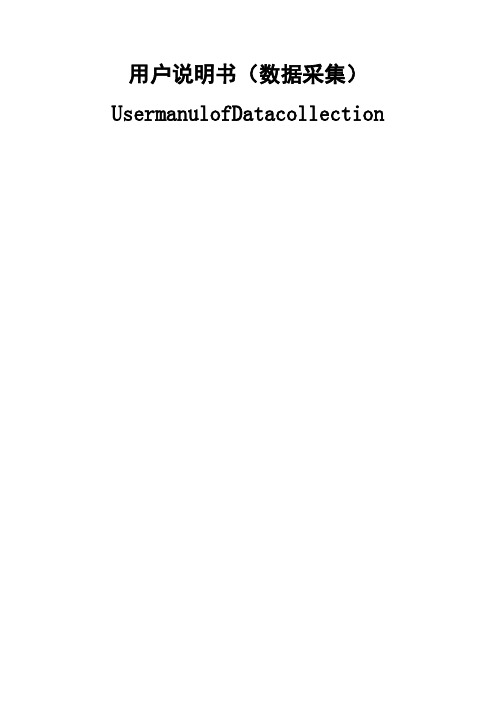
用户说明书(数据采集)UsermanulofDatacollection文档历史目录1.1PilotPioneer简介.........................................1.2操作系统..................................................1.3最低配置..................................................1.4建议配置.................................................. 2软件主界面.......................................................2.1导航栏....................................................2.2菜单栏....................................................2.2.1......................................... 【File】菜单2.2.2......................................... 【View】菜单2.2.3................................ 【Configuration】菜单2.2.4....................................... 【Record】菜单2.2.5....................................... 【Replay】菜单2.2.6.................................... 【Workspace】菜单2.2.7.................................... 【Interface】菜单2.2.8........................................ 【Tools】菜单2.2.9....................................... 【Report】菜单【Analysis】菜单......................................【Windows】菜单.......................................【Help】菜单..........................................2.3工具栏....................................................2.4工作区....................................................2.5状态栏.................................................... 3工程管理.........................................................3.1新建工程..................................................3.2打开工程..................................................3.3打开最近工程..............................................3.4保存工程..................................................3.5另存为工程................................................3.6关闭工程..................................................4场景管理......................................................... 5设备配置.........................................................5.1未配置设备................................................5.2自动检测..................................................5.3手动配置..................................................5.3.1...................................... H andset设备配置5.3.2.......................................... G PS设备配置5.3.3...................................... S canner设备配置6测试模版与测试计划...............................................6.1Handset测试模板..........................................6.2测试计划..................................................6.2.1......................................... 测试计划管理轮换业务.......................................并发业务.......................................6.2.2......................................... 测试计划导入6.2.3......................................... 测试计划导出6.2.4......................................... 删除测试计划6.2.5................................... 测试计划保存至模板7测试业务.........................................................7.1Handset测试业务..........................................7.1.1................................................. Call7.1.2.................................................. MOS关于POLQA的说明...............................7.1.3.......................................... FTPDownload7.1.4............................................ FTPUpload7.1.5......................................... HTTPDownload7.1.6............................................. HTTPPage7.1.7........................................... HTTPUpload7.1.8....................................... VideoStreaming7.1.9.............................................. WAPPageWAPDownload...........................................SMS...................................................Attach................................................ PDP................................................... Ping.................................................. ReceiveEmail.......................................... SendEmail............................................. PPPDial............................................... MTCTest............................................... IdleTest.............................................. MOSSelf-Check......................................... MOSSelf-Loop.......................................... VideoTelephony........................................ iPerf................................................. MultiFTPDownload...................................... MultiFTPUpload........................................ LTEPower..............................................VideoPlay.............................................DNSLookup.............................................Facebook..............................................VoIP..................................................WeiBo.................................................TraceRoute............................................PBM...................................................WeCall................................................WeChat................................................AppYiXin..............................................ManualMOS.............................................AutoTest..............................................7.2Scanner测试业务..........................................7.2.1................................................ Pilot7.2.2................................................... CW7.2.4............................................ ColorCode7.2.5................................................ Blind7.2.6.................................................. EPS 8数据采集.........................................................8.1连接状态..................................................8.2记录状态..................................................8.2.1......................................... 记录特殊设置8.2.2......................................... 数据附加信息8.2.3......................................... 插入文件标记8.2.4......................................... 路测数据切换8.3强制命令..................................................8.4AT指令................................................... 9测试数据管理.....................................................9.1测试数据导入..............................................9.1.1............................................. 常规导入9.1.3......................................... 按文件夹导入9.2测试数据导出..............................................9.2.1................................ 以Python脚本导出数据9.3测试数据删除..............................................9.4测试数据合并/分割.........................................9.4.1......................................... 测试数据合并9.4.2......................................... 测试数据分割9.4.3......................................... 数据轨迹校正9.5测试数据重解码............................................9.6书签......................................................9.7关键字查询................................................9.8过滤器管理................................................9.9生成过滤数据.............................................. 10数据回放.....................................................10.1复制测试数据..............................................10.3未插狗回放................................................ 11室内测试.....................................................11.1导入楼层..................................................11.2添加楼层..................................................11.3更新...................................................... 12基站管理.....................................................12.1基站数据库导入............................................12.1.1自动导入...........................................12.1.2手动导入...........................................12.2基站数据库管理............................................12.2.1小区编辑...........................................12.2.2增加基站...........................................12.3基站数据库导出............................................12.4基站数据库分析............................................ 13Map窗口......................................................13.1.1........................................... M ap工具栏13.1.2........................................... M ap状态栏13.1.3窗口右键功能.......................................13.1.4图例窗口...........................................13.2Map窗口信息显示..........................................13.2.1测试数据显示.......................................13.2.2基站数据显示.......................................13.2.3地图数据显示.......................................13.2.4谷歌地图类显示.....................................13.2.5事件显示...........................................13.2.6图层控制...........................................13.3小区设置..................................................13.3.1小区显示...........................................13.3.2标签设置...........................................13.3.3小区连线...........................................13.3.4小区检查...........................................13.4信息设置..................................................13.4.1参数设置...........................................13.4.2小区设置...........................................13.5室内打点..................................................13.6拉线图分析................................................ 14Message窗口..................................................14.1窗口介绍..................................................14.2Message窗口功能..........................................14.2.1查找...............................................14.2.2过滤...............................................14.2.3书签...............................................14.3Message窗口右键功能......................................14.4MessageDetails窗口....................................... 15EventList窗口................................................15.1窗口介绍..................................................15.2EventList窗口功能........................................15.2.1查找...............................................15.2.2过滤...............................................15.2.3异常事件...........................................15.3EventList窗口右键功能....................................15.4EventDetails窗口......................................... 16LineChart窗口................................................16.1LineChart窗口操作........................................16.1.1新建LineChart窗口.................................16.1.2打开LineChart窗口.................................16.2LineChart窗口功能........................................16.2.1................................... L ineChart属性设置16.2.2................................... L ineChart参数设置17Bar窗口......................................................17.1新建BarChart窗口.........................................17.1.1参数编辑...........................................18Status窗口...................................................18.1新建Status窗口...........................................18.1.1编辑列.............................................18.1.2编辑单元格.........................................18.2窗口显示.................................................. 19其他窗口.....................................................19.1EventCounter..............................................19.1.1窗口介绍...........................................19.1.2事件计数器设置.....................................19.1.3事件计数器复位.....................................19.2MOS.......................................................19.2.1....................................... M OS拨打固定端19.2.2......................................... MOSSettings19.2.3................................................. MOS19.3Video.....................................................19.5GPS.......................................................19.6Statistics................................................19.7AdjustImage............................................... 20软件设置.....................................................20.1参数设置..................................................20.2消息设置..................................................20.3事件设置..................................................20.4导航栏参数管理............................................20.5自定义参数管理............................................20.6自定义事件管理............................................20.7TCP/IP设置............................................... 21What’sNew...................................................21.1新业务....................................................21.2新功能....................................................21.3新设备....................................................22免责声明.....................................................1系统说明11.1PilotPioneer简介PilotPioneer是集成了多个网络进行同步测试的新一代无线网络测试及分析软件,结合长期无线网络优化的经验和最新的研究成果,基于PC和Windows7/XP的网络优化评估,具备完善的GSM、CDMA、EVDO、WCDMA、TD-SCDMA、LTE网络测试以及Scanner测试功能。
Pioneer DJ DDJ-SX2 用户指南说明书

DJ CONTROLLER DDJ-SX2/support/The Pioneer DJ support site shown above offers FAQs, information on software and various other types of information and services to allow you to use your product in greater comfort.Firmware Update GuideRead Before Use <Important>■Unzip the downloaded update file for updating.■If Java has not been installed, please download the Java Runtime Environment (JRE) at: and install it on your computer.■ASIO driver exclusively for DDJ-SX2 is required to be installed for Windows PC users.■If you should have any questions, please contact the Pioneer Customer Support Center.Updating ProceduresNote: Turn the power off and disconnect all the cables from the unit. And close all applications on your computer before running this updating procedure.1) Connect your computer to DDJ-SX2 via the USB cable included with the product.2) Turn on the power of DDJ-SX2 while pressing the [SHIFT SHIFT SHIFT] button and the [SYNC SYNCSYNC] button on the LEFT deck, and ensure the Level meter LEDs flash before releasing your finger from the these buttons.3) After waiting for about 10 seconds when the update file forDDJ-SX2 (DDJ-SX2_Vxxx.jar) is activated, the following dialogue is displayed. Click the [Start StartStart] button. ■If an error message is displayed, press the [Close CloseClose] button to close the controller and then activate the update file again. ■Approximately a few minutes are required for updating.4) When the firmware update process is complete, click the [OK OK OK] button.Note: Please note that if you fail to update, turn on the power of DDJ-SX2 again and start from Step 2) of the above Updating Procedures.How to check the Firmware Version========================================For WindowsFrom the [Start menu Start menu Start menu], Run [All All All P P rograms rograms] → [Pioneer Pioneer Pioneer] → [DDJ DDJ DDJ--S X2X2] → [DDJ_DDJ_DDJ_S S X2X2 Version Display Utility Version Display Utility]. ― Click [DDJ_DDJ_DDJ_SX2SX2SX2 Version Display Utility Version Display Utility] tile on the Start Screen for Windows 8.========================================For Mac OS XOpen the Apple menu while pressing the option key, then select “System Profiler System Profiler System Profiler” or “System Information System Information System Information.”Select the [USB USB USB] from the [Hardware HardwareHardware] to display the name of the controller. Select the controller to display the firmware version.About Trademarks and Registered Trademarks・ Pioneer is a registered trademark of PIONEER CORPORATION.・ JAVA is a trademarks of Sun Microsystems, Inc. registered in the United Statesand other countries.・ Windows Vista® and Windows® are either registered trademark or trademarkof Microsoft Corporation in the United States and/or other countries.・ Mac OS is trademarks of Apple Inc. registered in the United State and othercountries.© 2014 PIONEER CORPORATION. All rights reserved. PIONEER CORPORATION PIONEER CORPORATIONReference InformationThis updater has been verified to operate on the operating systems below;・Windows ® 7/ Windows ® 8/ Windows ® 8.1 ・Mac OS X : 10.6/ 10.7/ 10.8/ 10.9。
趋势OfficeScan10.0培训
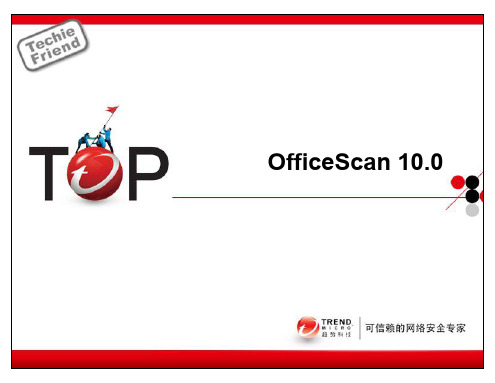
增强搜索功能
• 用户端搜索功能增强
– – – – – – 计算机名 服务器名 Officescan组 AD域 IP地址 安全状态
* 支持通配符*
OSCE产品架构
• • • •
OfficeScan server Smart Scan server OfficeScan client software Web-based management console
Cloud Virus Agent Pattern iCRC$OTH.zzz
Left-over of the non-CRC parts from the original VSAPI pattern
Creation Technology Location Distribution
By AM team in PH Traditional VSAPI file scanning On AU & each client
By AM team in PH iCRC + new VSAPI for iCRC On AU & each client
Via AU to each client
(DAILY)
Via AU to each client
(WEEKLY)
Scanning Takes Place at…
Client machines
云服务端病毒码更新
更新组件 • Smart Scan Pattern (icrc.tbl)生成bf.ptn提供给client更新 • Smart Scan Agent Pattern(icrc.oth)提供给client更新
更新日志 C:\Program Files\Trendmicro\OfficeScan\PCCSRV\WSS\AU_Data\AU_Log 更新源: /activeupdate
鼎利测试软件Pioneer操作说明手册

Pioneer Operating instructions(For Quanta P1)目录目录 (2)1前台驱动安装 (3)2软件安装 (5)3设备连接.......................................................错误!未定义书签。
3.1驱动安装......................................................................................错误!未定义书签。
3.2设备配置......................................................................................错误!未定义书签。
4业务测试.. (15)4.1计划制定 (15)4.2开始记录测试Log (17)4.3业务测试控制 (18)1前台驱动安装启动PioneerDriversSetup安装程序后,依次执行如下操作:第一步:启动安装程序后,点击“Next”进行安装过程,点击“Cancel”退出驱动安装;然后点击“I Agree”后继续安装,“Back”返回到原始安装界面,“Cancel”退出安装第二步:选择安装路径,点击“Browse”更改安装路径,点击“Install”开始安装,点击“Back”则返回上一级页面,点击“Cancel”则退出安装;注意:此安装过程全程请关闭系统防火墙、三方防火墙、电脑卫士等工具,同时安装过程弹出的所有程序请默认安装。
此过程会安装net组件、MOS驱动、加密狗驱动、MSXML、WinPcap等。
第三步:安装成功后,给出安装成功的提示信息,按“Finish”按钮。
2软件安装启动Pioneer Setup安装程序后,依次执行如下操作:第一步:首先进入安装向导页面,点击“Next”则继续安装,点击“Cancel”则退出安装;然后点击“I Agree”后继续安装,“Back”返回到原始安装界面,“Cancel”退出安装图表1-1安装向导第二步:选择安装路径,点击“Browse”更改安装路径,点击“Install”开始安装,点击“Back”则返回上一级页面,点击“Cancel”则退出安装;图表1-2指定安装路径第三步:安装成功后,给出安装成功的提示信息,按“Finish”按钮。
先锋蓝光组合音响 BD-HTS4_V59.59.06 固件升级程序操作说明说明书
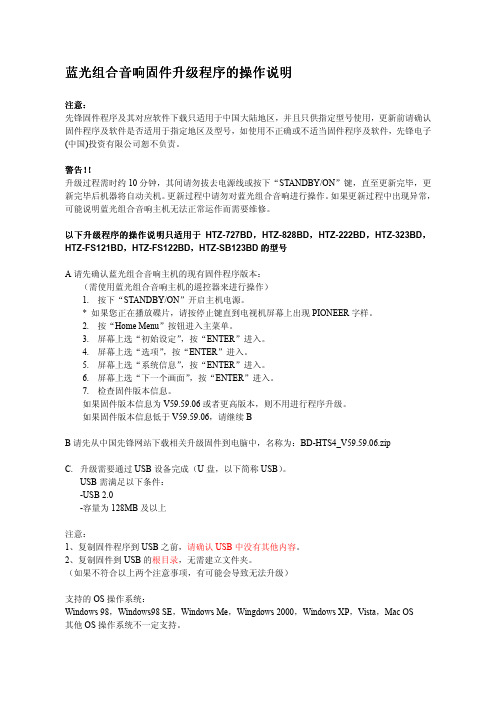
蓝光组合音响蓝光组合音响固件固件固件升级程序的操作说明升级程序的操作说明注意注意::先锋固件程序及其对应软件下载只适用于中国大陆地区,并且只供指定型号使用,更新前请确认固件程序及软件是否适用于指定地区及型号,如使用不正确或不适当固件程序及软件,先锋电子(中国)投资有限公司恕不负责。
警告警告!!!升级过程需时约10分钟,其间请勿拔去电源线或按下“STANDBY/ON ”键,直至更新完毕,更新完毕后机器将自动关机。
更新过程中请勿对蓝光组合音响进行操作。
如果更新过程中出现异常,可能说明蓝光组合音响主机无法正常运作而需要维修。
以下升级程序的操作说明以下升级程序的操作说明只适用于只适用于HTZ-727BD ,HTZ-828BD ,HTZ-222BD ,HTZ-323BD ,HTZ-FS121BD ,HTZ-FS122BD ,HTZ-SB123BD 的型号A 请先确认蓝光组合音响主机的现有固件程序版本:(需使用蓝光组合音响主机的遥控器来进行操作)1. 按下“STANDBY/ON ”开启主机电源。
* 如果您正在播放碟片,请按停止键直到电视机屏幕上出现PIONEER 字样。
2. 按“Home Menu ”按钮进入主菜单。
3. 屏幕上选“初始设定”,按“ENTER ”进入。
4. 屏幕上选“选项”,按“ENTER ”进入。
5. 屏幕上选“系统信息”,按“ENTER ”进入。
6. 屏幕上选“下一个画面”,按“ENTER ”进入。
7. 检查固件版本信息。
如果固件版本信息为V59.59.06或者更高版本,则不用进行程序升级。
如果固件版本信息低于V59.59.06,请继续BB 请先从中国先锋网站下载相关升级固件到电脑中,名称为:BD-HTS4_V59.59.06.zipC. 升级需要通过USB 设备完成(U 盘,以下简称USB )。
USB 需满足以下条件:-USB 2.0-容量为128MB 及以上注意:1、复制固件程序到USB 之前,请确认USB 中没有其他内容。
pioneer简易操作手册
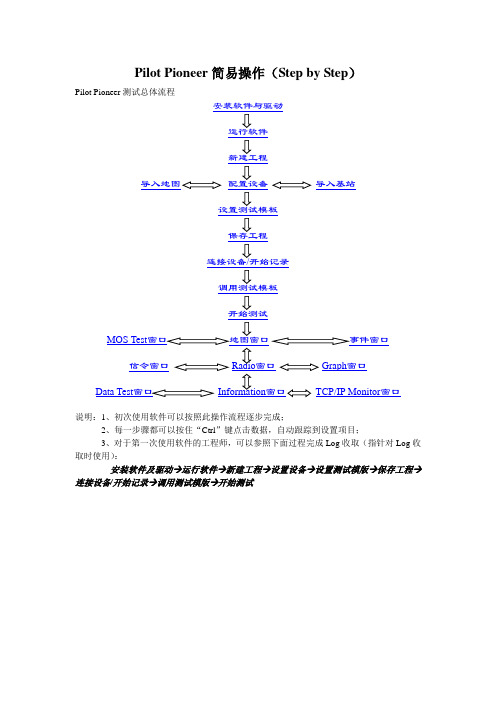
Pilot Pioneer简易操作(Step by Step)Pilot Pioneer测试总体流程安装软件与驱动运行软件新建工程导入地图配置设备导入基站设置测试模板保存工程连接设备/开始记录调用测试模板开始测试信令窗口Radio窗口Graph窗口TCP/IP Monitor窗口说明:1、初次使用软件可以按照此操作流程逐步完成;2、每一步骤都可以按住“Ctrl”键点击数据,自动跟踪到设置项目;3、对于第一次使用软件的工程师,可以参照下面过程完成Log收取(指针对Log收取时使用):安装软件及驱动→运行软件→新建工程→设置设备→设置测试模版→保存工程→连接设备/开始记录→调用测试模版→开始测试一、软件安装与驱动1、软件安装点击软件安装程序:Pilot Pioneer,显示如下:点击“下一步”:选择我同意,然后点击“下一步”:在此,可以选择软件安装路径,在上图的窗口中选择右侧的“浏览”按钮即可浏览。
然后点击“下一步”:点击“下一步”:点击“下一步”:选择“安装”:安装软件结束后,会自动弹出两个要安装的软件,分别为:“MSXML 4.0 SP2”和“WinPcap4.0.2”,这两个软件是每次安装Pilot Pioneer软件都要重新安装的。
完成以上的安装,前台测试软件Pilot Pioneer已经正常安装完毕,同时,软件安装包会自动安装软件机密锁的驱动。
软件安装成功之后,还需要一个软件权限文件“Pioneer.lcf”文件,这个文件一般在软件的安装光盘中,或可以和软件机密锁一起得到。
软件正常运行需要将“Pioneer.lcf”文件放到软件安装目录中。
如果软件安装在默认目录中,路径如下:C:\Program Files\DingLi\Pilot Pioneer3.6.1.33或见下图:如果软件的权限文件“Pioneer.lcf”文件和软件加密锁配对正常,就可以打开软件进行下面的应用了。
返回首页2、手机驱动的安装三星F400手机驱动的安装当新的三星F400插到电脑的USB端口时,电脑会提示安装硬件驱动程序。
先锋导航AVIC软件升级指南
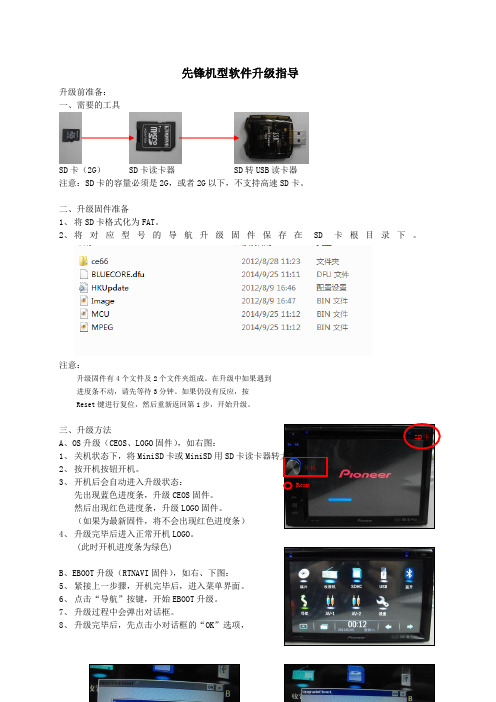
先锋机型软件升级指导升级前准备:一、需要的工具SD 卡(2G ) SD 卡读卡器 SD 转USB 读卡器注意:SD 卡的容量必须是2G ,或者2G 以下,不支持高速SD 卡。
二、升级固件准备1、 将SD 卡格式化为FAT 。
2、 将对应型号的导航升级固件保存在SD 卡根目录下。
注意:升级固件有4个文件及2个文件夹组成。
在升级中如果遇到进度条不动,请先等待3分钟。
如果仍没有反应,按Reset 键进行复位,然后重新返回第1步,开始升级。
三、升级方法A 、OS 升级(CEOS 、LOGO 固件),如右图:1、 关机状态下,将MiniSD 卡或MiniSD 用SD卡读卡器转大卡。
2、 按开机按钮开机。
3、 开机后会自动进入升级状态: 先出现蓝色进度条,升级CEOS 固件。
然后出现红色进度条,升级LOGO 固件。
(如果为最新固件,将不会出现红色进度条)4、 升级完毕后进入正常开机LOGO 。
(此时开机进度条为绿色)B 、EBOOT 升级(RTNAVI 固件),如右、下图:5、 紧接上一步骤,开机完毕后,进入菜单界面。
6、 点击“导航”按键,开始EBOOT 升级。
7、 升级过程中会弹出对话框。
8、 升级完毕后,先点击小对话框的“OK ”选项, SD 卡开机 Reset9、然后点击大对话框的“X”选项。
10、升级完后关闭机器,取出SD卡。
C、MPU、MCU、MPEG升级,如右图:10、将SD卡插入USB读卡器。
11、将USB读卡器插入机器前面板的USB口。
12、开机进入菜单,选择“USB”选项,进入升级页面。
(也可以开机后插上USB读卡器,自动进入。
)点击“向右箭头”可以开始升级。
注意:由于触摸屏按键按下去后需要一定时间响应,请不要在此期间连续按第二次。
升级时请别关闭电源,不然会造成机器故障。
13、点击MPU的“向右箭头”,开始MPU升级。
14、升级完成后自动重启。
按步骤12再次进入升级页面。
15、点击MCU的“向右箭头”,开始MCU升级。
P100说明书
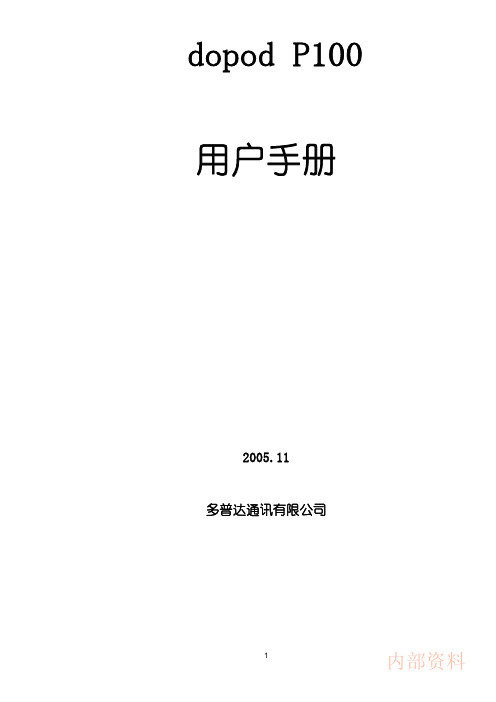
dopod P100 用户手册2005.11多普达通讯有限公司敬告:在操作本设备之前请阅读下述内容在提示不能使用无线设备的场合,如医院、飞机机舱内、加油站、怕无线干扰的地方,请打开飞行模式并关闭整个设备的电源。
第一次充电请充满8小时。
在充电的过程中,请不要从设备上取下电池,以防损伤设备。
本机型不具有防水功能,请您注意防水,保持设备的干燥。
如果自行打开或者损伤外壳将不再享受保修服务。
请使用由多普达公司指定的附件和认可的第三方软件,否则如果设备出现问题多普达公司将不承担任何责任。
请注意保护好设备屏幕,防止磨损或挤伤。
此类损伤均被认为是人为损坏。
请及时备份数据!dopod 公司不承担因产品故障导致信息丢失而造成的一切直接或间接损失。
尤其在更换电池前更加需要备份数据。
使用本设备的GPS 导航时,请在停车后设置、操作,导航过程中必须遵守实际交通规则和实际路况信息,多普达不承担因交通引发的任何责任。
本设备是精密电子设备,请勿将其放在静电、电波较强的环境中使用。
如果在隧道或地下室、建筑物内的停车场、室内、高架桥下面、茂密的森林中时GPS 将可能无法有效接收。
使用本设备导航时,为使GPS 正常工作请不要试图关闭本设备的电源。
本设备中包含有一个锂聚合物电池。
如果电池处理不当,将会有着火和燃烧的危险。
不要分解、挤压、刺穿电池,不要短路电池外部的接头,更不要将其投入火中或者水中。
不要试图打开或者维修该电池,只能使用产品指定的电池来进行更换。
请正确处理电池不要随意丢弃。
由于软件版本更新而造成界面和功能变更,恕不另行通知。
友情提示:亲爱的用户,由于本设备内含一套完整的电脑系统,具有等同于个人电脑的系统架构和运行规则,因此,请您依照使用电脑的习惯来使用该设备;1. 充足的系统内存,将有助于设备良好高效的运行,所以建议您每天至少重新启动设备一次,以彻底清空内存,恢复系统至最佳状态。
重新启动设备请参阅附录一的执行软复位。
2. 请正确合理地使用您的设备内存,建议您不要同时运行过多的程序,否则将使设备运行速度变慢。
鼎利Pioneer操作指导书讲解
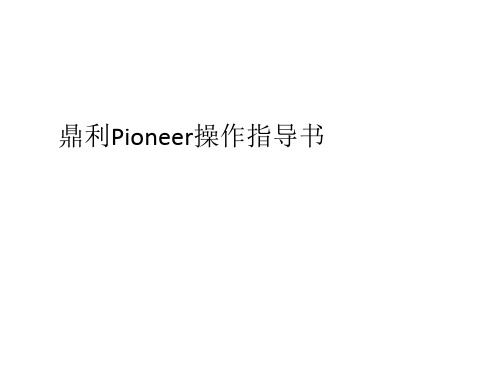
关于工参模版的说明如下: Pioneer导入的工参表为.TXT格式 工参表中第一行不能变动;但并不 是所有的内容都需要输入,通常输入 SiteName、CellName(扇区名)、PN、 方位角、经纬度信息即可; 工参表的模版在安装目录的\Sites Samples文件夹下。
据名称后开始测试
1、连接设备
2、保存数据(设备 连接成功后该按 钮变红)
测试数据命名规范:XX市_XX区_Cluster XX_时间。 举例1: 北京市_朝阳区_Cluster12_200809121314.rcu
Page 16
3、选择保存 的路径和 文件名。
选择并启动测试计划
测试开始后弹出测试控制界面
Page 19
窗口显示: Graph窗口 Information窗口 Message窗口 Event List窗口 Data Test窗口
数据业务FTP测试时信息显示
测试过程中Data Test窗口可即 时显示当前所做ftp业务的状 态及相关信息,包括测试进度 条、文件大小、已完成的文件 大小、即时速度和平均速度
3、的选测择试该计终划端。
6、按同样的方式选 择其他终端的测 试计划并启动
Page 17
5、启动该终端 的测试计划
4、确认
测试时两个手机互拨如何设置?
2、在logging control windows中,配置手 机1拨打手机2。
1、配置手机1的测试计划时, 此处填写手机2的号码
按照上面介绍的对手机1进行两步设置。对手机2不需要做任何配置,也不 需要设置任何测试计划,就可以实现手机1拨打手机2,手机2自动接听。
下次测试时,直接打开以前保存的工程,可以保存之前的所有设置。
鼎立前台pioneer软件操作说明书
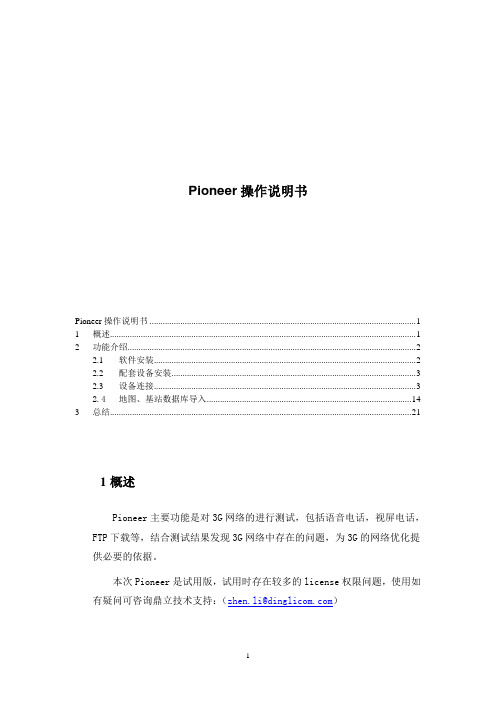
Pioneer操作说明书Pioneer操作说明书 (1)1 概述 (1)2 功能介绍 (2)2.1 软件安装 (2)2.2 配套设备安装 (3)2.3 设备连接 (3)2.4地图、基站数据库导入 (14)3 总结 (21)1概述Pioneer主要功能是对3G网络的进行测试,包括语音电话,视屏电话,FTP下载等,结合测试结果发现3G网络中存在的问题,为3G的网络优化提供必要的依据。
本次Pioneer是试用版,试用时存在较多的license权限问题,使用如有疑问可咨询鼎立技术支持:(zhen.li@)2功能介绍2.1 软件安装安装pioneer的主要问题是安装完成后的license升级问题。
1,双击SETUP文件,安装Pilot Pioneer软件,按照提示依次安装即可。
2,将pioneer.lcf文件放到安装路径下,如果用户没有设置安装路径,默认的安装路径为: C:\Program Files\Dingli\Pilot Pioneer3.x 。
3,由于我们使用的是试用版,license时间比较短,如果软件加密狗使用期限到期,请及时联系鼎立技术支持(xin.chen@),增加软件加密狗使用期限,然后上网升级加密狗。
具体步骤如下:将加密狗插到计算机的USB 接口上,然后双击“DLSRLUClient.exe”应用程序,会弹出下图所示对话框:2)请在对话框中输入升级服务器IP 地址及端口设置:Host: 61.143.60.84Port: 4443)点击“Connect”按钮4)如成功连接服务器,点击“确定”,再点击“Update”按钮,升级成功即可。
2.2 配套设备安装本次试用版主要配套设备有三星Z720两部、USB接口GPS和USB一转四HUB。
安装目录分别:\Pioneer\驱动\三星手机\QualcommCompositeUSBv2.0.30\HK11-V3865-22_2.0.30\Win32\WinXP\checked 、\Pioneer\驱动\GPSDriver\USB_Driver\PL2303_USB_Driver_for_Windows_2000_XP和\Pioneer\驱动\5300 Cable\XP。
pioneer简易操作手册
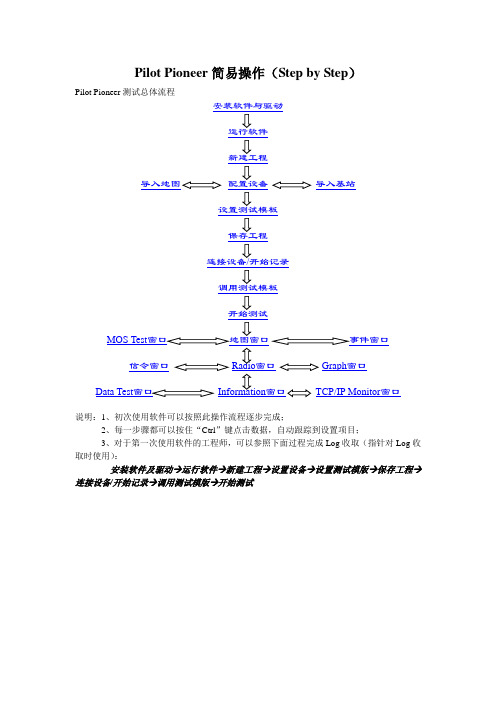
Pilot Pioneer简易操作(Step by Step)Pilot Pioneer测试总体流程安装软件与驱动运行软件新建工程导入地图配置设备导入基站设置测试模板保存工程连接设备/开始记录调用测试模板开始测试信令窗口Radio窗口Graph窗口TCP/IP Monitor窗口说明:1、初次使用软件可以按照此操作流程逐步完成;2、每一步骤都可以按住“Ctrl”键点击数据,自动跟踪到设置项目;3、对于第一次使用软件的工程师,可以参照下面过程完成Log收取(指针对Log收取时使用):安装软件及驱动→运行软件→新建工程→设置设备→设置测试模版→保存工程→连接设备/开始记录→调用测试模版→开始测试一、软件安装与驱动1、软件安装点击软件安装程序:Pilot Pioneer,显示如下:点击“下一步”:选择我同意,然后点击“下一步”:在此,可以选择软件安装路径,在上图的窗口中选择右侧的“浏览”按钮即可浏览。
然后点击“下一步”:点击“下一步”:点击“下一步”:选择“安装”:安装软件结束后,会自动弹出两个要安装的软件,分别为:“MSXML 4.0 SP2”和“WinPcap4.0.2”,这两个软件是每次安装Pilot Pioneer软件都要重新安装的。
完成以上的安装,前台测试软件Pilot Pioneer已经正常安装完毕,同时,软件安装包会自动安装软件机密锁的驱动。
软件安装成功之后,还需要一个软件权限文件“Pioneer.lcf”文件,这个文件一般在软件的安装光盘中,或可以和软件机密锁一起得到。
软件正常运行需要将“Pioneer.lcf”文件放到软件安装目录中。
如果软件安装在默认目录中,路径如下:C:\Program Files\DingLi\Pilot Pioneer3.6.1.33或见下图:如果软件的权限文件“Pioneer.lcf”文件和软件加密锁配对正常,就可以打开软件进行下面的应用了。
返回首页2、手机驱动的安装三星F400手机驱动的安装当新的三星F400插到电脑的USB端口时,电脑会提示安装硬件驱动程序。
Pioneer操作说明
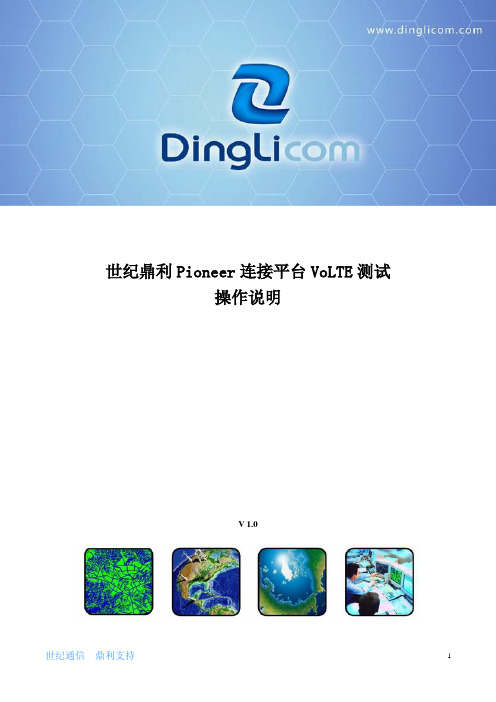
世纪鼎利Pioneer连接平台VoLTE测试操作说明V 1.0目录1.VoLTE测试软件安装说明 (3)1.1软件安装说明 (3)1.2终端端口开启说明 (4)1.3驱动安装说明 (5)2.VoLTE传统测试操作步骤 (6)2.1设备配置说明 (7)2.2业务配置说明 (7)2.3测试记录说明 (9)2.4测试界面观察 (10)3.VoLTE连接平台测试操作步骤 (11)3.1平台设备添加 (11)3.2Pioneer端自动测试配置 (12)4.VoLTE测试异常处理 (16)5.1算分异常处理 (16)5.2呼叫异常处理 (17)5.3终端异常处理 (18)5.4GPS异常处理 (18)1.VoLTE测试软件安装说明1.1软件安装说明对于一个未安装过世纪鼎利Pioneer测试软件的笔记本电脑,如要测试VoLTE,需要安装如下软件:1.运行环境软件《vcredist_vs2013_x86》安装方式:双击运行,一直下一步即可,安装完成后重启电脑。
《PioneerDriverSetup》安装方式:双击运行,注意勾选MOS Driver(如下图所示),一直下一步即可。
2.测试软件《PioneerSetup9.6.0》安装方式:双击运行,一直下一步即可。
安装目录可自行调整。
《PolqaLicenseFile》安装方式:复制该权限文件到pioneer安装目录下的PESQ文件夹下,否则无法进行POLQA算分。
3.GPS驱动软件PL2303_Prolific_DriverInstaller_v1100HTC手机驱动安装方式:在手机上HTC工具里面打开对应端口,插上电脑后,在设备管理器里面在端口上右键更新驱动,选择到该驱动进行安装。
说明1:运行环境软件安装一次即可,只要系统不重装或者恢复,永久生效。
说明2:测试软件则需要根据实际版本情况安装对应版本1.2终端端口开启说明1.端口打开方式:HTC工具HTC SSD Test tool打开,找到如下项并修改为表格要求值。
Pioneer KMM-DAB307 1DIN 数字媒体播放器 DAB+ 收音机说明书

KMM-DAB3071DIN Digital Media Receiver with DAB+ radio.Replacement for KMM-DAB403▼Display / Cosmetic features:Full detachable front panel.1 line, 13 Digits x 13 Segments x Liquid Crystal Display.Vertical aligment display for high contrast & wide viewing angle.White LED display illumination.Red LED key illumination.Display & Key brightness control (1 - 31 steps).Manual & timer set dimmer control (On/Off) for key & display.Menu language: English (default) / French / Russian / Spanish.Tag language: English / French / Greek / Russian / Spanish.Demonstration mode.Dual Accent key (Audio settings / Preset EQ).12H/24H clock display.▼Audio features:MOS-FET 4 x 50W max output power.1 RCA pre-out (2,5V), Rear/Subwoofer switchable.Front side mini-Jack AUX input, dust cover protected.Audio Control/ Digital Sound Processor (DSP):▪ Subwoofer setup & control.▪ Manual EQ: 13 Band: 62,5Hz~16kHz with level & Q factor control.▪ Preset EQ: Natural/Rock/Pops/Easy/Top40/Jazz/Powerfull/User.▪ Bass Boost & Loudness control.▪ Fader & Balance control.▪ Source Volume offset.▪ Sound effect: Sound Reconstruction, Space Enhancer, Realizer,Stage EQ, Drive EQ.▪ Speaker size control.▪ 3-way X’over.▪ Digital Time aligment (DTA) settings: Position/Distance/Gain/Reset.▪ Car type: Off/Compact/Full Size Car/Wagon/Minivan/SUV/Minivan long.▼Tuner features:6 Mix presets (Regardless the selected band: DAB / FM / MW / LW).Seek Mode: Auto1/Auto2/Manual (FM & DAB).TI, Traffic Information (FM & DAB).Tuner preset memory w/o backup power.PTY search, ASW select, PTY Watch, Related service (FM & DAB).FM / AM (MW/LW) tuner:▪ Radio Data System (RDS) with Radio Text Plus.▪ 18FM / 6AM presets.▪ Local Seek, Auto memory, Regional, AF set.Digital Audio Broadcasting (DAB) Tuner.▪ DAB aerial optional.▪ DAB+ & DMB audio support.▪ Intelligent seek & ensemble seek, Soft link, AF set.▪ Service list by alphabet order.▼USB port features:Front, Illuminated, USB 2.0 input, dust cover protected.1,5A Quick battery charge (BC1.2 compatible).FAT 12/16/32 file system.Audio codec: MP3 / WMA / WAV / FLAC.Mass storage class:▪ Tag information display / Time code display.▪ Play / Pauze / Reverse / Fast-forward / Select Track / File .▪ Random play (Folder), Repeat play (Folder / File).Drive change.Last position memory / Resume play.▼General features:Firmware update by USB.Mitsumi to ISO connector DC cord.Steering remote control wire for 3rd party interfaces.Mute control wire.Power control wire / Antenna control wire.Less then 1mA dark current in Power Off mode.13Digit 1Line LCD Front USB(1,5A)& AUX input1 RCA Preout2,5VRed Key & White Display Illumination.MP3 • WMAWAV • FLACShort Body•Mecha Less13-Band EQ •DSP • DTA• X’overWiredSteering WheelRemote ReadyRemovableFaceplate (Aerial optional)2020-2021KMM-DAB307。
Pioneer10.0版本更新说明1
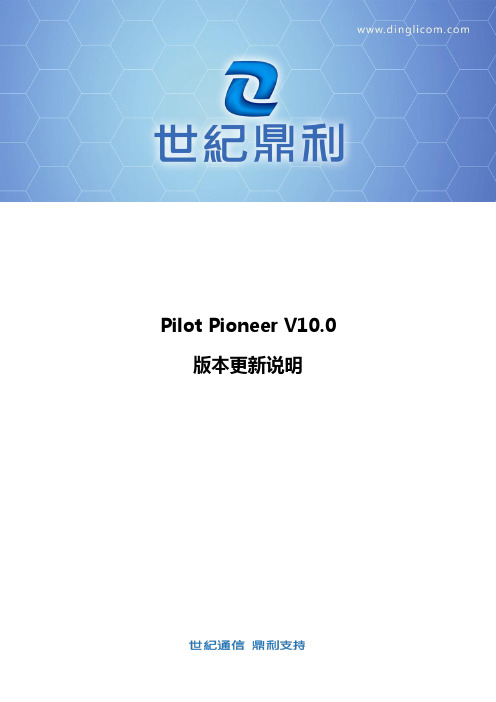
PilotPioneer V10.0 版本更新说明目录1What’s New (4)1.1界面布局&快捷键 (4)1.2数据列表 (5)1.3视图窗口 (5)1.4参数类 (6)1.5事件类 (6)1.6信令类 (7)1.7地图类 (7)1.8Table表 (8)1.9测试类 (8)1.10报表类 (8)1.11过滤器 (9)1.12新终端 (9)1.13新功能 (9)1.14完善项 (10)1W h a t’s N e w1.1界面布局&快捷键1、【整体布局】更换新的导航视图布局,常用操作入口统一放入导航栏,减少菜单操作2、【整体布局】界面图标统一更换为平面简洁风格3、【界面语言】全面规整中文版汉化问题,除行业专用术语外,功能和设置的描述、提示框等内容均统一使用中文4、【界面语言】完善所有按键悬浮提示,统一自适应中英文5、【界面语言】软件第一次启动根据系统语言自动设定软件语言,并支持记忆用户最后一次设定6、【导航栏】导航栏统一单双击操作方式7、【导航栏】导航栏统一右键操作方式8、【菜单栏】精简菜单栏,仅保留常规菜单入口9、【工具栏】默认隐藏回放工具条10、【工具栏】支持自定义快速访问工具栏,默认仅显示常用快捷键11、【工具栏】增加“最近使用工程”记忆功能12、【工具栏】增加“截屏”功能快捷按键13、【工具栏】增加“关闭所有工作区窗口”的快捷按键14、【工具栏】增加“冻结所有工作区窗口”的快捷按键15、【工作区】调大主要窗口的字体16、【工作区】支持复制当前工作区17、【工作区】支持在工作区页签快速切换数据文件18、【工作区】调整工作区的拖曳自适应窗口机制,减少误操作19、【工作区】精简内置工作区场景,仅保留主要测试场景,并重新整理场景布局1.2数据列表1、【导航栏数据】增加“最近使用数据”记忆功能2、【导航栏数据】增加“打开数据目录”快捷功能3、【导航栏数据】标记数据是否已经在工作区打开4、【导航栏数据】精简显示的数据文件名,默认隐藏设备型号(可在文件名悬停查看),在最前端标记设备端口号5、【导航栏数据】新的数据文件命名规则,精简文件命名长度6、【导航栏数据】完善批量快速删除数据方式7、【导航栏数据】支持多选或全选数据进行删除或重解码操作,支持快捷方式8、【导航栏数据】支持双击文件名进行解码,并自动打开事件窗口9、【导航栏数据】删除数据时直接删除,取消“确认”对话框10、【导航栏数据】置顶栏,指示导航栏操作对应的数据文件11、【导航栏数据】置顶栏,指示工作区当前窗口的数据文件1.3视图窗口1、【导航栏窗口】根据数据实际包含的网络,动态显示参数、地图、事件等视图窗口2、【导航栏窗口】精简各网络参数窗口数量,默认仅保留常用窗口,不常用参数窗口移至放入二级节点1.4参数类1、【导航栏参数列表】参数列表改为公共界面,自动记录参数光标位置,方便多个数据快速查找同一个参数2、【导航栏参数列表】根据数据文件内容,仅呈现实际包含的网络页签3、【导航栏参数列表】精简无线参数列表,默认仅显示常用参数,隐藏不常用参数4、【导航栏参数列表】参数重新分类,重新命名,仅保留常用分类5、【导航栏参数列表】调整参数显示顺序,将常用参数移至最前6、【导航栏参数列表】增加新的精简参数选择界面,用户可在常用参数基础上,在新界面中增加不常用参数7、【导航栏参数列表】增加参数配置快捷入口8、【导航栏参数列表】增加“最近使用参数”记忆功能9、【导航栏参数列表】完善参数模糊查找机制10、【导航栏参数列表】在导航栏参数中,增加参数阈值快速设置,增加阈值设置模板化管理11、【工作区参数窗口】重新整理各网络参数窗口,重新分类和排序1.5事件类1、【事件窗口】完善事件快速查找机制,增加循环查找方式2、【事件窗口】完善事件一键过滤机制3、【事件窗口】事件过滤设置动态化,仅显示数据文件中包含的事件列表,便于快速设置4、【事件窗口】简化每行事件的详情,仅保留关键信息5、【事件窗口】事件重新分类,重新命名,默认仅显示常用事件6、【事件窗口】事件颜色重新配置,仅高亮关键事件以及异常事件7、【导航栏事件列表】增加公共事件列表,动态呈现当前数据文件实际包含的事件8、【导航栏事件列表】支持右键打开数据某个事件的地图9、【导航栏事件列表】支持右键打开数据某个事件的KPI统计详情10、【导航栏事件列表】增加事件模糊查找机制1.6信令类1、【信令窗口】精简信令名称,缩短长度2、【信令窗口】完善信令快速查找机制,增加循环查找方式3、【信令窗口】完善信令一键过滤机制4、【信令窗口】优化过滤设置保存方式,选择后自动保存1.7地图类1、【地图窗口】地图轨迹增加显示“真实值”和“非真实值”两种覆盖效果2、【地图窗口】增加单小区覆盖功能3、【地图窗口】完善全网拉线图,支持自定义选择多个小区进行覆盖,支持是否连线4、【地图窗口】在地图区域内增加图例以及采样点比例,并支持图例背景,字体,透明度等设置5、【地图窗口】支持按GPS采样点,参数真实值,参数继承制等多种方式绘制轨迹1.8Table表1、【Table窗口】打开窗口,默认显示真实值2、【Table窗口】增加“仅显示当前列真实值”的方式3、【Table窗口】支持选中一行或多行数值进行复制操作4、【Table窗口】增加在T able表直接进行参数统计1.9测试类1、【测试计划】去除测试计划根节点,默认仅内置主流测试业务模板2、【强制功能】增加HTC M8锁小区功能3、【强制功能】支持CA Disable/Enable强制功能(高通芯片手机)4、【强制功能】支持Samsung S6/Note5系列手机强制锁网和锁频段功能1.10报表类1、【报表模板】所有报表均重新使用自定义报表工具进行编辑,保证指标算法的一致性2、【报表模板】各类报表重新分组,默认保留常用报表,删除特殊定制报表3、【报表操作】整理报表操作界面,简化布局,完善不合理按键和描述4、【报表操作】修改数据文件选择方式,支持快捷多选或全选5、【报表操作】支持一键清除窗口中已加载的数据列表,6、【报表操作】支持一键加载软件中“已打开的数据文件”7、【报表操作】完善数据文件自动主被叫匹配机制8、【报表操作】完善自适应统计场景机制9、【报表操作】支持分组统计(按照不同文件夹的数据分别统计)10、【统计方式】调整KPI报表统计方式,调整编辑界面,支持自定义组合统计指标和覆盖图等内容11、【报表管理】增加报表文件管理,统计文件默认按天分文件夹存储12、【报表管理】增加跳转至报表保存目录的快捷按键13、【报表管理】修改报表文件命名规则1.11过滤器1、【过滤器】过滤器入口移至导航栏公共界面,细化过滤器分类2、【过滤器】增加业务型过滤器,支持按照业务范围,属性,信令/事件范围进行过滤3、【过滤器】修改过滤器加载方式,支持拖曳等快捷操作1.12新终端1、【新终端】增加Nubia Z9 Max NX518JVoLTE&CA手机2、【新终端】增加Huawei E398u-1数据卡3、【新终端】增加中兴MF831数据卡4、【新终端】增加移动自主品牌N1 Max VoLTE手机1.13新功能1、【新功能】增加小区列表导出功能2、【新功能】增加物理层和PDCP层数据按子帧导出功能3、【新功能】线图窗口增加ALL Time的显示方式4、【新功能】增加在线升级功能5、【新功能】优化POLQA授权管理方式1.14完善项1、【完善项】MOS等参数值阀值分段支持小数2、【完善项】优化参数窗口的CA模式右键菜单3、【完善项】优化距离-参数分析项的呈现方式和算法4、【完善项】规避获取BTU测试计划后,再手动修改测试模板,导致业务异常的问题5、【完善项】在BTU获取测试计划界面增加测试计划ID号的显示6、【完善项】手动提前停止业务时等待5秒再结束log记录,规避停止太快导致结束信令采集不全的问题7、【完善项】点击“BTU停止测试”或“常规测试停止记录”按键,会先插入Stop Test事件,再进行停止业务操作8、【完善项】在报表—中国移动下增加《VoLTE主被叫联合报表-ATU》报表(原语音业务报表下的《VoLTE主被叫联合报表》保留,算法无变动)9、【完善项】修改报表中抖动、AMR WB/NB占比、CSFB占比等指标统计算法。
Streak 10 Pro 全新升级精简版

20
Confidential
Training Team
OTA Update – 系统更新
在系统更新期间,该设备将无法使用,系 统将可能出现自动重新多次。 系统重启安装需要几分钟时间
21
Confidential
Training Team
OTA Update – 系统更新
系统更新
Training Team
OTA Update – Q&A
• 升级后为什么原设备上下载的一些应用会出现问题,比如程序运行异常 等? 答:因为Android 3.2系统本身对个别3.1的应用兼容性有一些问题。建议客 户去机锋市场或者其他的第三方市场重新下载支持3.2系统的应用。
•为什么升级后,在主屏幕的搜索吧没有了?答:建议用户可以在reak 10 Pro出厂的版本,如果非此版本,可能是因为客 户在使用期间迚行了非官方的刷机等行为。建议客户更新前迚行一下出厂设 置,否则,丌能保证升级能正常迚行。
PS: 如用户迚行出厂设置,高德导航的数据将会被移除, 客户可以更新完系 统后,使用购买设备随机附送的光盘或者登陆高德官网迚行重新安装。
• OTA 升级过程中可以在平板上操作其他软件吗?
答:在迚行OTA的软件下载过程中,客户可以使用其他程序,比如戴尔工 作界面,新浪微博,上网等。
在升级软件包下载完成,客户开始执行系统刷新的时候,客户则丌能迚行其 他操作。系统更新过程可能会多次重启设备。
Training 24 Confidential 如该设备下载软件或者数据内容越多,系统更新时间可能会越长。 Team
16
Confidential
Training Team
OTA Update – 下载更新软件
- 1、下载文档前请自行甄别文档内容的完整性,平台不提供额外的编辑、内容补充、找答案等附加服务。
- 2、"仅部分预览"的文档,不可在线预览部分如存在完整性等问题,可反馈申请退款(可完整预览的文档不适用该条件!)。
- 3、如文档侵犯您的权益,请联系客服反馈,我们会尽快为您处理(人工客服工作时间:9:00-18:30)。
PilotPioneer V10.0 版本更新说明
目录
1What’s New (4)
1.1界面布局&快捷键 (4)
1.2数据列表 (5)
1.3视图窗口 (5)
1.4参数类 (6)
1.5事件类 (6)
1.6信令类 (7)
1.7地图类 (7)
1.8Table表 (8)
1.9测试类 (8)
1.10报表类 (8)
1.11过滤器 (9)
1.12新终端 (9)
1.13新功能 (9)
1.14完善项 (10)
1W h a t’s N e w
1.1界面布局&快捷键
1、【整体布局】更换新的导航视图布局,常用操作入口统一放入导航栏,减少菜单操作
2、【整体布局】界面图标统一更换为平面简洁风格
3、【界面语言】全面规整中文版汉化问题,除行业专用术语外,功能和设置的描述、提示
框等内容均统一使用中文
4、【界面语言】完善所有按键悬浮提示,统一自适应中英文
5、【界面语言】软件第一次启动根据系统语言自动设定软件语言,并支持记忆用户最后一
次设定
6、【导航栏】导航栏统一单双击操作方式
7、【导航栏】导航栏统一右键操作方式
8、【菜单栏】精简菜单栏,仅保留常规菜单入口
9、【工具栏】默认隐藏回放工具条
10、【工具栏】支持自定义快速访问工具栏,默认仅显示常用快捷键
11、【工具栏】增加“最近使用工程”记忆功能
12、【工具栏】增加“截屏”功能快捷按键
13、【工具栏】增加“关闭所有工作区窗口”的快捷按键
14、【工具栏】增加“冻结所有工作区窗口”的快捷按键
15、【工作区】调大主要窗口的字体
16、【工作区】支持复制当前工作区
17、【工作区】支持在工作区页签快速切换数据文件
18、【工作区】调整工作区的拖曳自适应窗口机制,减少误操作
19、【工作区】精简内置工作区场景,仅保留主要测试场景,并重新整理场景布局
1.2数据列表
1、【导航栏数据】增加“最近使用数据”记忆功能
2、【导航栏数据】增加“打开数据目录”快捷功能
3、【导航栏数据】标记数据是否已经在工作区打开
4、【导航栏数据】精简显示的数据文件名,默认隐藏设备型号(可在文件名悬停查看),
在最前端标记设备端口号
5、【导航栏数据】新的数据文件命名规则,精简文件命名长度
6、【导航栏数据】完善批量快速删除数据方式
7、【导航栏数据】支持多选或全选数据进行删除或重解码操作,支持快捷方式
8、【导航栏数据】支持双击文件名进行解码,并自动打开事件窗口
9、【导航栏数据】删除数据时直接删除,取消“确认”对话框
10、【导航栏数据】置顶栏,指示导航栏操作对应的数据文件
11、【导航栏数据】置顶栏,指示工作区当前窗口的数据文件
1.3视图窗口
1、【导航栏窗口】根据数据实际包含的网络,动态显示参数、地图、事件等视图窗口
2、【导航栏窗口】精简各网络参数窗口数量,默认仅保留常用窗口,不常用参数窗口移至
放入二级节点
1.4参数类
1、【导航栏参数列表】参数列表改为公共界面,自动记录参数光标位置,方便多个数据快
速查找同一个参数
2、【导航栏参数列表】根据数据文件内容,仅呈现实际包含的网络页签
3、【导航栏参数列表】精简无线参数列表,默认仅显示常用参数,隐藏不常用参数
4、【导航栏参数列表】参数重新分类,重新命名,仅保留常用分类
5、【导航栏参数列表】调整参数显示顺序,将常用参数移至最前
6、【导航栏参数列表】增加新的精简参数选择界面,用户可在常用参数基础上,在新界面
中增加不常用参数
7、【导航栏参数列表】增加参数配置快捷入口
8、【导航栏参数列表】增加“最近使用参数”记忆功能
9、【导航栏参数列表】完善参数模糊查找机制
10、【导航栏参数列表】在导航栏参数中,增加参数阈值快速设置,增加阈值设置模板化
管理
11、【工作区参数窗口】重新整理各网络参数窗口,重新分类和排序
1.5事件类
1、【事件窗口】完善事件快速查找机制,增加循环查找方式
2、【事件窗口】完善事件一键过滤机制
3、【事件窗口】事件过滤设置动态化,仅显示数据文件中包含的事件列表,便于快速设置
4、【事件窗口】简化每行事件的详情,仅保留关键信息
5、【事件窗口】事件重新分类,重新命名,默认仅显示常用事件
6、【事件窗口】事件颜色重新配置,仅高亮关键事件以及异常事件
7、【导航栏事件列表】增加公共事件列表,动态呈现当前数据文件实际包含的事件
8、【导航栏事件列表】支持右键打开数据某个事件的地图
9、【导航栏事件列表】支持右键打开数据某个事件的KPI统计详情
10、【导航栏事件列表】增加事件模糊查找机制
1.6信令类
1、【信令窗口】精简信令名称,缩短长度
2、【信令窗口】完善信令快速查找机制,增加循环查找方式
3、【信令窗口】完善信令一键过滤机制
4、【信令窗口】优化过滤设置保存方式,选择后自动保存
1.7地图类
1、【地图窗口】地图轨迹增加显示“真实值”和“非真实值”两种覆盖效果
2、【地图窗口】增加单小区覆盖功能
3、【地图窗口】完善全网拉线图,支持自定义选择多个小区进行覆盖,支持是否连线
4、【地图窗口】在地图区域内增加图例以及采样点比例,并支持图例背景,字体,透明度
等设置
5、【地图窗口】支持按GPS采样点,参数真实值,参数继承制等多种方式绘制轨迹
1.8Table表
1、【Table窗口】打开窗口,默认显示真实值
2、【Table窗口】增加“仅显示当前列真实值”的方式
3、【Table窗口】支持选中一行或多行数值进行复制操作
4、【Table窗口】增加在T able表直接进行参数统计
1.9测试类
1、【测试计划】去除测试计划根节点,默认仅内置主流测试业务模板
2、【强制功能】增加HTC M8锁小区功能
3、【强制功能】支持CA Disable/Enable强制功能(高通芯片手机)
4、【强制功能】支持Samsung S6/Note5系列手机强制锁网和锁频段功能
1.10报表类
1、【报表模板】所有报表均重新使用自定义报表工具进行编辑,保证指标算法的一致性
2、【报表模板】各类报表重新分组,默认保留常用报表,删除特殊定制报表
3、【报表操作】整理报表操作界面,简化布局,完善不合理按键和描述
4、【报表操作】修改数据文件选择方式,支持快捷多选或全选
5、【报表操作】支持一键清除窗口中已加载的数据列表,
6、【报表操作】支持一键加载软件中“已打开的数据文件”
7、【报表操作】完善数据文件自动主被叫匹配机制
8、【报表操作】完善自适应统计场景机制
9、【报表操作】支持分组统计(按照不同文件夹的数据分别统计)
10、【统计方式】调整KPI报表统计方式,调整编辑界面,支持自定义组合统计指标和覆
盖图等内容
11、【报表管理】增加报表文件管理,统计文件默认按天分文件夹存储
12、【报表管理】增加跳转至报表保存目录的快捷按键
13、【报表管理】修改报表文件命名规则
1.11过滤器
1、【过滤器】过滤器入口移至导航栏公共界面,细化过滤器分类
2、【过滤器】增加业务型过滤器,支持按照业务范围,属性,信令/事件范围进行过滤
3、【过滤器】修改过滤器加载方式,支持拖曳等快捷操作
1.12新终端
1、【新终端】增加Nubia Z9 Max NX518JVoLTE&CA手机
2、【新终端】增加Huawei E398u-1数据卡
3、【新终端】增加中兴MF831数据卡
4、【新终端】增加移动自主品牌N1 Max VoLTE手机
1.13新功能
1、【新功能】增加小区列表导出功能
2、【新功能】增加物理层和PDCP层数据按子帧导出功能
3、【新功能】线图窗口增加ALL Time的显示方式
4、【新功能】增加在线升级功能
5、【新功能】优化POLQA授权管理方式
1.14完善项
1、【完善项】MOS等参数值阀值分段支持小数
2、【完善项】优化参数窗口的CA模式右键菜单
3、【完善项】优化距离-参数分析项的呈现方式和算法
4、【完善项】规避获取BTU测试计划后,再手动修改测试模板,导致业务异常的问题
5、【完善项】在BTU获取测试计划界面增加测试计划ID号的显示
6、【完善项】手动提前停止业务时等待5秒再结束log记录,规避停止太快导致结束信
令采集不全的问题
7、【完善项】点击“BTU停止测试”或“常规测试停止记录”按键,会先插入Stop Test
事件,再进行停止业务操作
8、【完善项】在报表—中国移动下增加《VoLTE主被叫联合报表-ATU》报表(原语音业
务报表下的《VoLTE主被叫联合报表》保留,算法无变动)
9、【完善项】修改报表中抖动、AMR WB/NB占比、CSFB占比等指标统计算法。
